Même si l’iPhone 13 est lancé depuis un certain temps, de nombreuses personnes ont l’intention de remplacer leurs téléphones Android par ce gadget sympa. Si vous avez le même forfait, autant comprendre comment transférer des données d'Android vers l'iPhone 13. Peut-être que vous êtes nouveau dans le transfert de données, mais cela n'a pas d'importance, puisque cet article a proposé 5 approches utiles ci-dessous. .
Avec ces méthodes, vous pouvez terminer la migration des données sans nuire à la qualité des données et l’ensemble du processus sera sécurisé. Alors faisons-le.

Si vous souhaitez un outil unique pour déplacer des données d'Android vers l'iPhone 13, vous pouvez utiliser ce transfert Android vers iOS - Samsung Data Transfer . Ce programme peut copier simultanément vos contacts et documents d’un appareil Android vers un iPhone 13. Quel que soit le nombre de fichiers présents sur votre ancien téléphone, il peut tous les transférer en même temps.
Quant à la transmission d'iOS vers Android , elle peut copier davantage de types de fichiers, tels que des contacts, des photos, des messages, des vidéos, de la musique et des livres. De plus, il prend en charge un large éventail de modèles Android et iOS, tels que l'iPhone 13 Pro/13 Pro Max/13 mini/13/12 Pro/12/11 Pro/11/XS/XR/X, l'iPad Pro, l'iPad Air. , iPad mini, Samsung Galaxy S22/S21/S20/S10, Sony, ZTE, OnePlus, Xiaomi, etc.
- Transférez rapidement vos données Android vers l'iPhone 13 sans perdre de données.
- Vous permet de sélectionner les types de fichiers en cochant.
- Prend également en charge le transfert d'Android vers Android et d'iOS vers iOS .
- Détectez facilement vos appareils mobiles.
- La connexion USB est si stable qu'il n'y a aucune interruption pendant le transfert.
Téléchargez gratuitement l'outil de transfert Android vers iOS ci-dessous.
Étape 1. Installez et lancez le logiciel
Après avoir téléchargé le logiciel sur votre ordinateur, veuillez l'installer et l'exécuter.
Étape 2. Configurer les connexions
Connectez votre téléphone Android et votre iPhone 13 à l'ordinateur via des câbles USB. Autorisez ensuite le débogage USB sur Android, et cliquez sur l'option " Confiance " sur iPhone.
Étape 3. Transférer les données directement
- Veuillez vous assurer que votre iPhone 13 est l'appareil « Destination ». Sinon, appuyez sur " Retourner ". Vérifiez ensuite les types de données souhaités sur le panneau du milieu et appuyez sur l'icône " Démarrer la copie " pour transférer vos données.

- Une fois cela fait, vous pouvez accéder aux fichiers sur votre iPhone 13.

Bonus : vous pouvez facilement transférer la plupart des types de fichiers entre Android et Android . Regardons ça.
Move to iOS est une application que vous pouvez utiliser pour restaurer les données d'Android vers un nouvel iPhone 13 lors de la configuration. En d’autres termes, vous ne pouvez pas l’utiliser si vous terminez la configuration, sauf si vous réinitialisez votre téléphone. Il s'agit d'un moyen sans fil de transférer des données, mais parfois, la connexion peut échouer et vous devez réessayer.
Étape 1. Allumez votre iPhone
Veuillez sortir votre nouvel iPhone et allumez-le. Ensuite, configurez-le et accédez à l'écran " Applications et données ".
Étape 2. Installez l'application sur Android
Téléchargez Move to iOS sur votre téléphone Android depuis Google Play, ouvrez-le et acceptez les conditions.
Étape 3. Copiez les fichiers Android sur iPhone 13
- Choisissez l'option « Déplacer les données depuis Android » sur votre nouvel iPhone et appuyez sur « Continuer » pour obtenir un code. Entrez ensuite ce code sur votre téléphone Android pour établir la connexion entre vos appareils mobiles.
- Sélectionnez ensuite le contenu que vous souhaitez transférer, et cliquez sur « Suivant » pour le démarrer. Veuillez laisser les gadgets tranquilles jusqu'à ce que vous constatiez que la procédure est terminée sur les deux.

Conseils : Que faire si le déplacement vers iOS ne fonctionne pas ? Dans ce cas, vous pouvez y remédier avec ce guide.
Tant que vous copiez vos fichiers Android sur votre ordinateur, vous pouvez utiliser iTunes pour les importer sur votre iPhone 13. Il est efficace pour copier des fichiers multimédias mais pas des contacts. À propos, veuillez installer au préalable la dernière version d'iTunes sur votre ordinateur.
Étape 1. Transférer les données Android vers un ordinateur
Veuillez relier votre téléphone Android à l'ordinateur via USB, puis glisser-déposer les fichiers sur votre ordinateur.
Étape 2. Ouvrez iTunes
Exécutez iTunes sur votre PC. Si c'est la première fois que vous connectez un iPhone à l'ordinateur, iTunes vous demandera de vous connecter avec votre identifiant Apple.
Étape 3. Importer des fichiers sur iPhone 13
Cliquez sur l'icône " iPhone " en haut et choisissez l'option " Partage de fichiers ". Sélectionnez ensuite une application dans la liste et cliquez sur « Ajouter » pour opter pour les fichiers que vous envisagez de copier. Enfin, appuyez à nouveau sur l'icône " Ajouter ". Les fichiers apparaîtront sur votre iPhone 13.
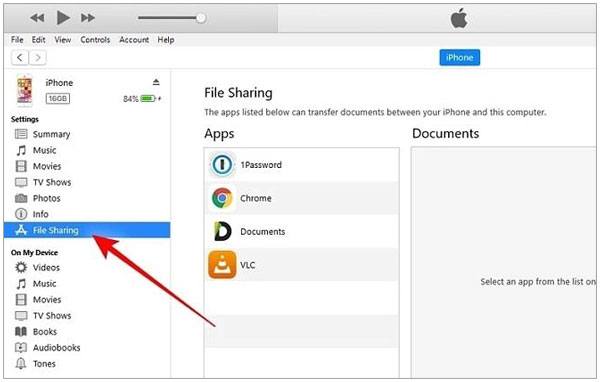
Lectures complémentaires : Il est facile de transférer de la musique d'un iPhone vers un téléphone Android . Voici 5 façons utiles que vous pouvez choisir.
Vous pouvez envoyer et recevoir des e-mails sur n'importe quel appareil à condition qu'il soit connecté à un réseau disponible. Mais il a également une limitation de taille : vous ne pouvez pas ajouter un fichier de plus de 50 Mo à un e-mail. Par conséquent, veuillez placer vos fichiers dans un seul dossier et les compresser, cette méthode ne convient pas aux fichiers multimédias volumineux, tels que les films.
Étape 1. Joindre des fichiers à un e-mail
Veuillez ouvrir l'application Mail sur votre téléphone Android et saisir votre propre adresse e-mail au destinataire. Cliquez ensuite sur l'icône « Trombone » pour ajouter le fichier que vous souhaitez transférer, puis cliquez sur « Envoyer ».
Étape 2. Recevez et enregistrez le fichier sur votre iPhone
Connectez-vous à votre compte de messagerie sur votre iPhone et cochez « Boîte de réception » pour ouvrir l'e-mail que vous venez d'envoyer. Ensuite, vous pouvez télécharger la pièce jointe sur votre iPhone.

Il existe une option normale sur Mac pour copier les données Android sur votre iPhone 13 – en utilisant Android File Transfer, une application simple pour accéder aux dossiers et fichiers Android sur MacBook. Avec lui, vous pouvez transférer vos fichiers via USB par glisser-déposer. Mais le processus peut être un peu lent, en particulier lorsque vous souhaitez copier de nombreux fichiers volumineux.
Étape 1. Installez l'application
Veuillez télécharger et installer Android File Transfer sur votre ordinateur Mac et connecter votre téléphone Android au Mac via un câble. Ensuite, vous pouvez y accéder avec l'application.
Étape 2. Glissez et déposez des fichiers Android
Accédez à un dossier Android et faites glisser et déposez les fichiers sur votre Mac. Une fois terminé, supprimez le téléphone Android de votre ordinateur.
Étape 3. Connectez votre iPhone 13 à Mac
Branchez un câble Apple pour connecter votre iPhone 13 au MacBook et ouvrez iTunes ou le Finder pour synchroniser les fichiers sur votre iPhone.

Avec ces astuces simples, vous pouvez facilement déplacer vos données Android vers un iPhone 13. De plus, le programme en un clic - Samsung Data Transfer est l'un des moyens les plus efficaces parmi eux pour copier vos données sans danger. Bien entendu, ce logiciel peut fonctionner pour la plupart des appareils mobiles Android et iOS afin que vous puissiez effectuer la transmission en toute simplicité. Dans l’ensemble, peu importe que vous passiez votre téléphone Android à un iPhone 13.
Articles Liés
Transférez un iPhone vers un Samsung S20 avec 5 méthodes simples [facile et sûre]
Comment synchroniser rapidement mon iPhone avec mon iPad avec 5 méthodes fiables ?
Sauvegarde rapide de WhatsApp de l'iPhone au PC avec 4 approches [Mise à jour]
Résolu : transférer des données d'un iPhone cassé vers un nouvel iPhone | 4 solutions
Comment transférer des iBooks d'iPhone vers iPad avec 5 méthodes simples
Copyright © samsung-messages-backup.com Tous droits réservés.